كيفية عرض الوقت بتنسيق الدقائق فقط في Excel؟
لنفترض أن لديك قائمة من الخلايا تحتوي على أوقات بتنسيق HH:MM:SS، وترغب في تحويل أو عرض هذه الأوقات بالدقائق فقط. غالباً ما يظهر هذا الطلب عندما تحتاج إلى إجراء حسابات بناءً على إجمالي الدقائق، أو تبسيط بيانات الوقت لأغراض التحليل، أو مطابقة معايير التنسيق للتقارير المحددة. بينما يقوم Excel عادةً بتنسيق الوقت بالساعات والدقائق والثواني، يمكنك استخدام عدة تقنيات لعرض أو تحويل الوقت إلى الدقائق فقط. في هذا البرنامج التعليمي، سنوضح لك طرق متعددة لعرض الوقت بتنسيق الدقائق فقط في Excel، بما يشمل الميزات المدمجة، الصيغ، وأكواد VBA واستخدام Kutools لـ Excel. تتناول هذه الطرق سيناريوهات مختلفة - من تنسيق الخلية المباشر إلى تحويل القيم بدقة - مما يسمح لك باختيار النهج الأكثر ملاءمة لاحتياجاتك.
عرض الوقت بتنسيق الدقائق والثواني باستخدام وظيفة Format Cells
عرض الوقت بتنسيق الدقائق باستخدام Kutools لـ Excel
عرض الوقت بإجمالي الدقائق باستخدام صيغة Excel
عرض الوقت بتنسيق الدقائق والثواني باستخدام وظيفة Format Cells
لعرض قيم الوقت كدقائق وثواني فقط، يمكنك ضبط تنسيق الخلية بسهولة باستخدام مربع الحوار Format Cells. هذه الطريقة عملية عندما يكون هدفك هو عرض الوقت بصرياً دون تغيير القيمة الأساسية، التي تظل جزءاً من يوم واحد في نظام Excel الداخلي. ستظهر قيمة الدقيقة عند كل ساعة، لذلك استخدم هذا فقط عندما لا تحتاج إلى عدد تراكمي مستمر للدقائق.
1. حدد الخلايا التي تحتوي على قيم الوقت التي تريد عرضها كدقائق وثواني. انقر بزر الماوس الأيمن على التحديد الخاص بك، ثم اختر Format Cells من قائمة السياق. انظر لقطة الشاشة:

2. في مربع الحوار Format Cells، انتقل إلى علامة التبويب Number، واختر Custom من قائمة Category، ثم أدخل [m]:ss في حقل Type. انقر فوق موافق لتطبيق التنسيق المخصص. انظر لقطة الشاشة:

ستظهر الأوقات في الخلايا المحددة الآن بالدقائق والثواني فقط، كما هو موضح أدناه. لاحظ أن القيمة الأساسية للخلية لم تتغير - فقط تنسيق العرض.

عرض الوقت بتنسيق الدقائق باستخدام Kutools لـ Excel
إذا كنت ترغب في تحويل خلايا تنسيق الوقت HH:MM:SS لعرض إجمالي الدقائق كقيم فعلية للخلايا (وليس مجرد المظهر)، توفر أداة Convert Time في Kutools لـ Excel طريقة مباشرة. هذا مفيد بشكل خاص لتحويل كميات كبيرة من بيانات الوقت إلى دقائق، والتي يمكن استخدامها بعد ذلك في الحسابات المستقبلية أو التصدير. يتيح لك Kutools إجراء هذا التحويل بدقة وسهولة، حتى عبر مجموعات بيانات كبيرة.
1. حدد الخلايا التي تحتوي على بيانات الوقت التي ترغب في تحويلها إلى دقائق. ثم انتقل إلى Kutools > Content > Convert Time > Time to Minutes.
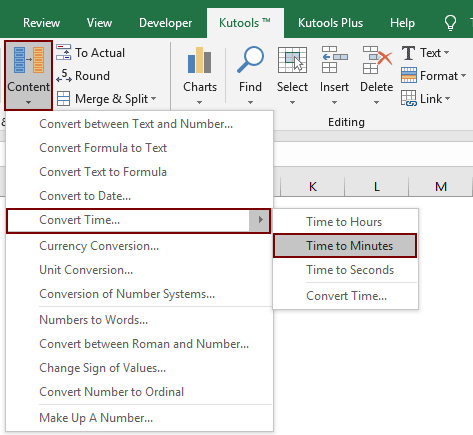
ستظهر جميع الأوقات بتنسيق HH:MM:SS في النطاق المحدد فوراً وتتحول إلى إجمالي الدقائق (كقيم رقمية). يمكنك تحديد عدد الأماكن العشرية للتحويل حسب الحاجة، وهو أمر مفيد بشكل خاص إذا كنت ترغب في الاحتفاظ بأجزاء دقيقة دقيقة من الدقيقة. انظر لقطة الشاشة:

مع ميزة Convert Time هذه، يمكنك أيضًا عرض الوقت بالساعات أو الثواني فقط، وهو أمر مفيد عندما تكون لديك متطلبات تقارير مختلفة.
السيناريوهات المعمول بها: مثالية للمستخدمين الذين يرغبون في تحويل الوقت بالفعل إلى دقائق للحسابات، معالجة البيانات، أو تصدير البيانات دون الحاجة إلى كتابة الصيغ أو الكود.
المزايا: معالجة دُفعية سريعة، لا يتطلب إدخال صيغ يدوياً، أماكن عشرية قابلة للتخصيص.
العيوب: يتطلب تثبيت Kutools على Excel الخاص بك.
عرض الوقت بإجمالي الدقائق باستخدام صيغة Excel
إذا كنت بحاجة إلى تحويل الوقت من تنسيق HH:MM:SS إلى العدد الإجمالي للدقائق (بما في ذلك أجزاء الدقيقة)، فإن صيغ Excel تقدم حلاً دقيقاً ومرونة. هذا مفيد بشكل خاص للتحليل، الحسابات الإضافية، أو عندما تريد أن تعكس كل خلية القيمة الدقيقة للدقيقة بناءً على إدخال الوقت الأصلي. تقوم هذه الطريقة باستخدام الصيغة بإنشاء قيمة عددية جديدة لكل وقت، بدلاً من مجرد تنسيق العرض. إنها مفيدة لمجموعات البيانات الصغيرة والكبيرة.
1. أدخل الصيغة التالية في خلية جديدة (على سبيل المثال، في الخلية B1، إذا كان الوقت الأصلي في الخلية A1):
=HOUR(A1)*60 + MINUTE(A1) + SECOND(A1)/602. اضغط Enter للتأكيد. ستقوم الصيغة بحساب وعرض إجمالي الدقائق (بما في ذلك الأجزاء العشرية إن وجدت) للقيمة الزمنية في A1. لتطبيق هذا على صفوف متعددة، اسحب مقبض التعبئة (المربع الصغير أسفل الزاوية اليمنى للخلية) لأسفل لملء الصيغة للصفوف المجاورة، أو انسخ والصق الصيغة حسب الحاجة.
شرح المعلمات:
- HOUR(A1) يعيد الجزء الخاص بالساعة من الوقت، مضروبًا في 60 لتحويل الساعات إلى دقائق.
- MINUTE(A1) يعيد الجزء الخاص بالدقائق من الوقت.
- SECOND(A1)/60 يحول الجزء الخاص بالثواني إلى جزء من الدقيقة لضمان الدقة الكاملة.
نصيحة: إذا كانت بياناتك تمتد على نطاق مختلف، يرجى تغيير المراجع (مثل A1) وفقًا لذلك. تأكد من أن بيانات الوقت الأصلية الخاصة بك في تنسيق الوقت الصحيح لـ Excel، وإلا فقد ترجع الصيغة خطأ.
السيناريوهات المعمول بها: الأفضل لإنشاء عمود جديد من قيم الدقائق بناءً على الأوقات الموجودة لجداول الملخصات، التحليلات، أو العمليات الرياضية الأخرى.
المزايا: لا يتطلب إضافات أو ماكرو، ويولد نتيجة عددية حقيقية.
العيوب: يتطلب إدخال الصيغة وتعبئتها لكل صف أو عمود من البيانات.
أفضل أدوات الإنتاجية لمكتب العمل
عزز مهاراتك في Excel باستخدام Kutools لـ Excel، واختبر كفاءة غير مسبوقة. Kutools لـ Excel يوفر أكثر من300 ميزة متقدمة لزيادة الإنتاجية وتوفير وقت الحفظ. انقر هنا للحصول على الميزة الأكثر أهمية بالنسبة لك...
Office Tab يجلب واجهة التبويب إلى Office ويجعل عملك أسهل بكثير
- تفعيل تحرير وقراءة عبر التبويبات في Word، Excel، PowerPoint، Publisher، Access، Visio وProject.
- افتح وأنشئ عدة مستندات في تبويبات جديدة في نفس النافذة، بدلاً من نوافذ مستقلة.
- يزيد إنتاجيتك بنسبة50%، ويقلل مئات النقرات اليومية من الفأرة!
جميع إضافات Kutools. مثبت واحد
حزمة Kutools for Office تجمع بين إضافات Excel وWord وOutlook وPowerPoint إضافة إلى Office Tab Pro، وهي مثالية للفرق التي تعمل عبر تطبيقات Office.
- حزمة الكل في واحد — إضافات Excel وWord وOutlook وPowerPoint + Office Tab Pro
- مثبّت واحد، ترخيص واحد — إعداد في دقائق (جاهز لـ MSI)
- الأداء الأفضل معًا — إنتاجية مُبسطة عبر تطبيقات Office
- تجربة كاملة لمدة30 يومًا — بدون تسجيل، بدون بطاقة ائتمان
- قيمة رائعة — وفر مقارنة بشراء الإضافات بشكل منفرد